在数字化日益深入的今天,电脑作为我们日常工作和生活中的重要工具,其网络功能显得尤为关键。而在网络世界中,IP地址则是电脑连接互联网的身份证,它标识着电脑在网络中的位置与身份。然而,在某些特定情境下,可能需要修改电脑的IP地址,例如为了避免IP地址冲突、提升网络安全、更换网络环境等。虎观代理将详细解析电脑IP地址的修改方法,并探讨其中的注意事项。

一、电脑IP地址的基础知识
在深入解析如何修改电脑IP地址之前,我们首先需要了解IP地址的基础知识。IP地址是互联网协议地址的简称,它是用于标识互联网上每一个设备或接口的数字标签。IP地址通常分为IPv4和IPv6两种类型,其中IPv4是目前广泛使用的版本。一个IPv4地址由32位二进制数组成,通常以点分十进制的形式表示,如192.168.1.1。
在局域网环境中,电脑的IP地址通常是由路由器或DHCP服务器分配的。DHCP(动态主机配置协议)可以自动为接入网络的设备分配IP地址,以简化网络管理。然而,在某些情况下,我们可能需要手动设置电脑的IP地址,以满足特定的网络需求。
二、修改电脑IP地址的方法
1.修改本地连接属性
在Windows操作系统中,我们可以通过修改本地连接的属性来更改电脑的IP地址。具体操作步骤如下:
(1)打开“控制面板”,点击“网络和共享中心”。
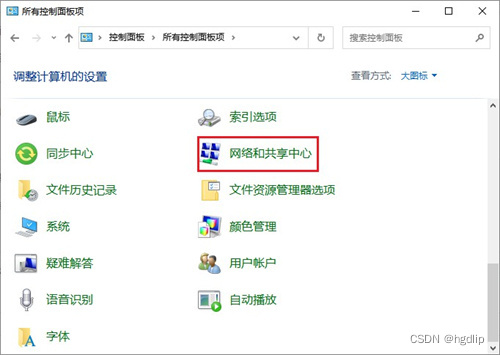
(2)在左侧选择“更改适配器设置”,找到您的网络连接,右键点击选择“属性”。

(3)选中“Internet协议版本4”,点击“属性”。
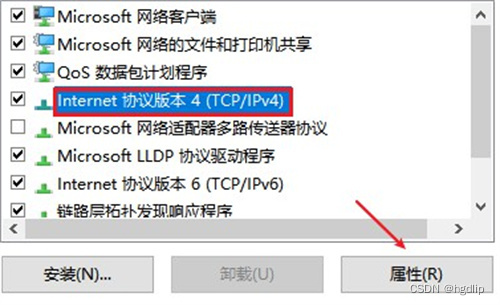
(4)选择“自动获得IP地址”和“自动获得DNS服务器地址”,点击“确定”保存设置即可完成动态IP连接的设置,完成IP地址的修改。
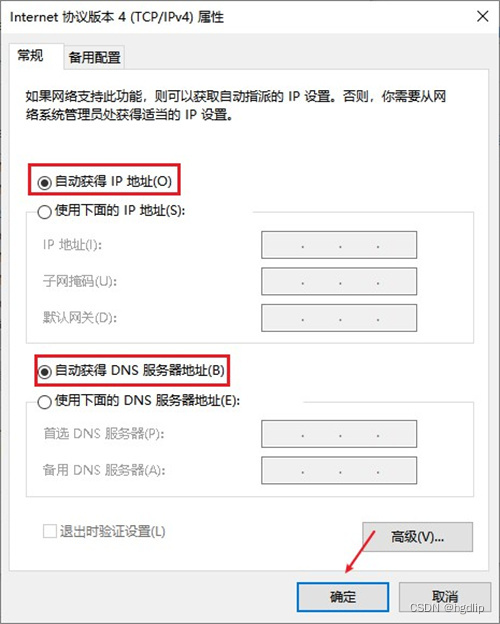
2.使用命令行工具
除了通过修改本地连接属性来更改IP地址外,我们还可以使用命令行工具(如ipconfig)来实现这一目的。具体操作步骤如下:
(1)打开“命令提示符”或“PowerShell”。
(2)输入命令“ipconfig /release”来释放当前的网络连接。
(3)输入命令“ipconfig /renew”来重新获取IP地址。此时,路由器或DHCP服务器可能会为电脑分配一个新的IP地址。
(4)如果需要设置特定的IP地址,可以使用命令“ipconfig /setclassid”和“netsh interface ipv4 set address”来配置网络接口和IP地址。具体操作方法可以参考Windows操作系统的相关文档或在线教程。
3.使用ip代理软件
如果您需要将电脑更改到国内其他地区IP地址,但又无法亲自前往,那么可以尝试使用第三方软件来实现。以虎观代理IP软件为例,以下是操作步骤:
- 首先在电脑上下载并安装虎观代理IP软件。
- 注册登录后打开软件,在线路选择界面中选择需要更换IP的地区。
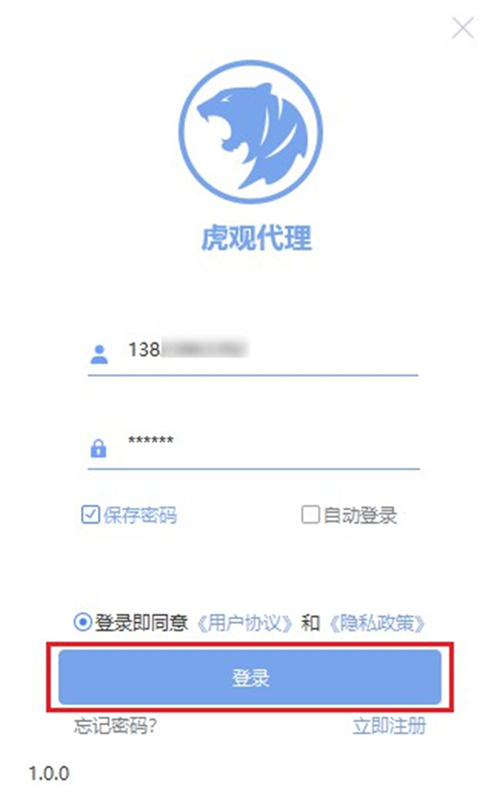
- 点击“一键更换IP”或“连接节点”按钮,等待软件自动连接并更换IP。
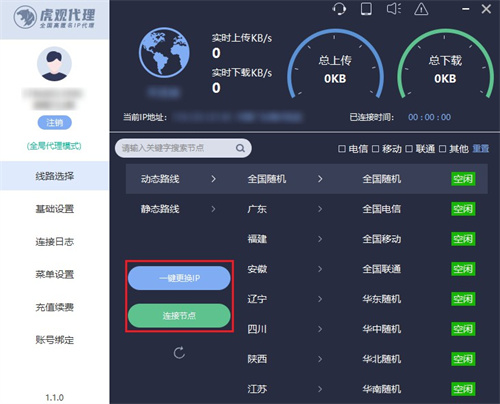
通过以上步骤,您就可以在电脑上成功更换为国内其他地区的IP,方便您在需要时访问相关网站或服务。
三、修改电脑IP地址的注意事项
1.确保新的IP地址在可用范围内
在修改电脑IP地址时,我们需要确保新的IP地址在局域网或网络的可用范围内。如果设置的IP地址与网络中其他设备的IP地址冲突,可能会导致网络连接问题。因此,在修改IP地址前,最好先了解网络的IP地址分配情况,以避免冲突。
2.注意子网掩码和默认网关的设置
除了IP地址外,子网掩码和默认网关也是网络配置中的重要参数。子网掩码用于划分网络地址和主机地址,确保数据包的正确传输;默认网关则是电脑访问外部网络的必经之路。因此,在修改IP地址时,我们需要确保子网掩码和默认网关的设置正确无误。
3.注意DNS服务器的设置
DNS(域名系统)负责将域名解析为IP地址,以实现网络访问。如果我们在修改IP地址时更改了DNS服务器的设置,可能会导致域名解析失败或网络访问速度变慢。因此,在修改DNS服务器设置时,我们需要确保输入正确的DNS地址,并谨慎选择可靠的DNS服务提供商。
4.备份原始设置
在修改电脑IP地址之前,建议备份原始的网络设置。这样,如果修改后出现问题或需要恢复到原始状态,我们可以轻松地还原设置。备份方法可以是截图、记录关键参数或使用专业的网络配置备份工具。
修改电脑IP地址是一个相对简单但需要注意细节的过程。通过了解IP地址的基础知识、掌握修改方法并遵循注意事项,可以安全、有效地更改电脑的IP地址,以满足不同的网络需求。然而,我们也需要认识到,修改IP地址并非解决所有网络问题的万能之策。在面临网络问题时,还需要结合其他网络配置和故障排查方法,共同构建一个稳定、高效的网络环境。
)


)







2024.03.26:UCOSIII第二十三节:系统启动流程概览(持续更新))







